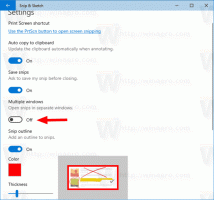Windows 10 빌드 17074 출시
PC용 Windows 10 Insider Preview Build 17074는 Fast Ring의 Windows Insiders와 Skip Ahead를 선택한 사람들에게 릴리스됩니다. Windows 10 빌드 17074는 Windows 10에 대한 예정된 기능 업데이트를 나타냅니다. 코드명 "레드스톤 4". 2018년에 출시된 최초의 Insider Preview 빌드입니다. 새로운 기능을 살펴보겠습니다.
이 빌드에는 엄청난 양의 변경 사항이 있습니다. 변경 로그는 다음과 같습니다.
빌드 17074의 새로운 기능
재창조된 Windows 국제화
이번 릴리스에서는 Windows의 현지화를 재설계했습니다. 이제 원하는 언어(Local Experience Pack – 또는 “Language Pack”)를 찾을 수 있습니다. 마이크로소프트 스토어 설정 앱의 지역 및 언어 섹션. 설정 앱은 각 언어에 대해 지원되는 기능의 향상된 검색 가능성을 제공합니다.
또한 Windows 현지화를 위해 인공 지능(AI) 및 신경망 기반 머신 러닝(ML)을 활용하기 시작했습니다. Microsoft Store에 로컬 경험 팩이 있으면 다음을 통해 ML 개선 사항 및 사용자 피드백을 활용할 수 있습니다. 언어 커뮤니티 앱 더 자주 더 나은 번역을 릴리스합니다. 이는 Windows를 사용하는 전 세계 고객의 경험을 지속적으로 개선할 것입니다.
Microsoft Edge 개선 사항
허브 개선 사항: 더 많은 콘텐츠를 표시하고 더 쉽고 직관적으로 사용할 수 있도록 Microsoft Edge의 허브 보기를 개선했습니다. 이제 콘텐츠 왼쪽의 탐색 보기에 전체 이름이 표시되는 여러 허브 섹션이 나열됩니다. 공간을 절약하려는 경우에만 이 보기를 축소하여 아이콘을 표시할 수 있습니다.

웹 양식의 자동 완성 카드: 이제 Microsoft Edge에서 결제 웹 양식에 카드 정보를 저장하고 자동으로 채울 수 있습니다. 카드 정보가 포함된 양식을 제출하면 Microsoft Edge에서 카드 정보를 저장하라는 메시지를 표시합니다. 앞으로는 드롭다운 메뉴에서 원하는 카드를 선택하기만 하면 필요한 필드를 자동으로 채울 수 있습니다. Microsoft Edge는 카드 정보를 안전하게 저장합니다. CVV 정보는 절대 저장되지 않습니다. Microsoft 계정에 연결된 모든 카드는 카드 정보를 자동으로 채우는 데에도 사용할 수 있습니다.
EPUB, PDF 및 읽기용 보기를 위한 새로운 읽기 환경: Microsoft Edge에서 읽기 및 도서 환경의 모양과 느낌을 전면 개편하여 새롭고 일관된, EPUB 또는 PDF 책, 문서 또는 Reading의 웹 페이지 등 모든 문서에서 보다 강력한 경험 보다.

새로운 읽기 환경은 움직임 및 아크릴 소재와 같은 Fluent Design System 요소를 사용하여 페이지에 집중할 수 있는 유동적이고 즐거운 경험을 제공합니다.
책에서 "메모"에 대한 새로운 팝오버 메뉴를 추가하여 주석, 메모 또는 하이라이트 사이를 쉽게 탐색할 수 있습니다. 또한 검색 표시줄을 업데이트하여 문서에서 특정 페이지를 찾기 위한 페이지로 이동(Ctrl-G)을 포함하여 문서를 보다 쉽게 스크러빙할 수 있습니다. 페이지로 이동 지원 PDF 페이지 레이블 또는 EPUB 페이지 목록, 따라서 페이지 번호는 다르게 번호가 매겨질 수 있는 인쇄 소스에 해당할 수 있습니다.
EPUB 책 및 읽기용 보기용 문법 도구: 리플로우 가능한 EPUB 책이나 웹 사이트용 읽기 보기를 볼 때 이제 새로운 문법 도구 버튼을 사용하여 새로운 이해 보조 도구를 활성화할 수 있습니다. 문법 도구는 페이지의 단어를 음절로 나눌 수 있을 뿐만 아니라 명사, 동사 및 형용사와 같은 다양한 품사를 강조 표시할 수 있습니다.

새로운 전체 화면 읽기 환경: 이제 책, PDF 및 읽기용 보기 페이지를 전체 화면으로 가져와 방해받지 않는 독서 경험을 할 수 있습니다.
장치 간 진행 상황 및 메모에 대한 로밍 개선: Store 책의 경우 읽기 진행률, 메모, 책갈피 및 주석이 WNS를 통해 거의 실시간으로 동일한 계정의 장치 간에 훨씬 빠르게 로밍됩니다.

새로운 "메모" 및 "목차"를 사용하여 장 또는 하이라이트, 메모 및 주석 사이를 쉽게 탐색할 수 있습니다.
일반 개선 사항: 고정 레이아웃 EPUB 책을 많이 개선하여 페이지에서 콘텐츠를 보다 예측 가능하게 배열해야 합니다. 보조 기술 사용자는 책을 열고, 로드하고, 탐색할 때 보다 명확한 내레이션을 포함하여 화면 판독기로 PDF 또는 책을 볼 때 몇 가지 개선 사항을 찾을 수 있습니다.
향상된 라이브러리 경험: 우리는 라이브러리 개선 사항을 기반으로 빌드 17035 귀하의 피드백에 대한 새로운 변경 사항. 이제 라이브러리를 새로 고치거나 시작 메뉴에 책을 고정하는 것 외에도 다음을 볼 수 있습니다. 새 책에 대한 추천(도서관이 비어 있는 경우) 또는 현재에서 만료된 대여 필터링 도서관 전경. 책을 읽을 때 이제 URI 대신 책 아이콘과 제목을 표시하여 더 명확하고 덜 복잡한 프레젠테이션을 합니다.
오디오 내레이션 도서: 에 대한 지원을 추가했습니다. EPUB 미디어 오버레이, 맞춤형 오디오 및 하이라이트 스타일을 포함하여 맞춤형 내레이션 경험을 지원합니다. 지원되는 책에서 이제 책을 읽을 때 강조 표시에 출판사가 선택한 스타일이 적용된 사용자 정의 내레이션으로 책을 소리내어 들을 수 있습니다. 또한 내레이터를 사용하여 책을 탐색, 검색 또는 로드할 때 접근성이 향상되었습니다.
즐겨찾기 모음 개선: 즐겨찾기 모음은 즐겨찾기가 하나 이상 있는 경우 시작 및 새 탭 페이지에 자동으로 표시됩니다. 탐색할 때 가장 많은 탐색 공간을 제공하기 위해 즐겨찾기 모음이 자동으로 숨겨집니다. 원하는 경우 즐겨찾기 모음 "바 표시"의 컨텍스트 메뉴를 통해 또는 "즐겨찾기 모음 표시" 설정을 통해 즐겨찾기 모음을 항상 표시하도록 선택할 수 있습니다. 즐겨찾기 모음은 이제 이름을 숨기거나 모두 숨길 필요 없이 개별 즐겨찾기 모음 항목에 대한 이름 숨기기를 지원합니다.
도메인의 비밀번호를 저장하지 않는 옵션: Windows Insider 피드백의 주요 부분 중 하나는 특정 사이트에 대한 암호를 저장하지 않는 옵션을 제공하는 것이었습니다. 비밀번호를 저장하지 않도록 선택하면 해당 사이트에 대한 비밀번호 저장 알림이 표시되지 않습니다.
InPrivate 시 암호 자동 완성: Microsoft Edge는 이제 InPrivate를 탐색할 때 저장된 암호의 자동 채우기를 지원합니다. 사이트에 대해 사용 가능한 자격 증명 목록을 보려면 사용자 이름 필드를 클릭하면 웹 사이트에 대해 저장된 모든 자격 증명이 채워집니다. Windows가 InPrivate인 경우 사용자 자격 증명이 저장되거나 업데이트되지 않습니다.
InPrivate에서 확장 기능 사용: 귀하의 피드백을 듣고 Microsoft Edge가 InPrivate 창에 있을 때 확장을 로드하는 기능을 추가했습니다. 확장에 대한 옵션 메뉴에서 InPrivate에서 실행할 수 있는 개별 확장 권한을 부여할 수 있습니다. InPrivate를 사용할 때 더 많은 기능을 사용할 수 있도록 확장 개발자와 협력하고 있습니다.
가변 글꼴: Microsoft Edge는 이제 OpenType 글꼴 변형에 대한 CSS 확장을 지원하므로 단일 "가변" 글꼴 파일이 다양한 두께, 너비 또는 기타 속성을 사용하여 여러 글꼴처럼 작동할 수 있습니다. 에서 실제로 가변 글꼴의 예를 볼 수 있습니다. Axis-Praxis 놀이터 마이크로소프트 엣지에서.

OpenType 가변 글꼴을 사용하여 말의 애니메이션을 보여주는 Axis-Praxis의 데모 페이지.
Microsoft Edge DevTools를 수직으로 도킹합니다. 이제 Microsoft Edge DevTools를 수직으로 도킹하여 다음을 충족할 수 있습니다. 최고의 웹 개발자 기능 요청. 도구의 오른쪽 상단 모서리에 있는 새로운 "Dock Right" 버튼을 클릭하여 위치를 전환합니다. 향후 업데이트에서는 세로로 도킹할 때 DevTools 콘텐츠의 UI와 흐름을 개선할 계획입니다.

Windows 셸 개선 사항
조용한 시간: 방해받고 싶지 않거나 하고 있는 일에 집중해야 하는 특정 시간이 있습니까? Quiet Hours로 생산성을 높이십시오. 이 빌드를 사용하면 조용한 시간 자동 규칙을 사용하고 싶지 않은 시간을 자동으로 선택할 수 있습니다.

- Quiet Hours는 디스플레이를 복제할 때 자동으로 켜집니다. 프레젠테이션 중에 다시는 방해받지 마세요!
- Quiet Hours는 전체 화면 전용 DirectX 게임을 플레이할 때 자동으로 켜집니다.
- 원하는 시간에 정숙 시간이 항상 켜져 있도록 자신에게 맞는 일정을 설정할 수 있습니다. 설정 > 조용한 시간으로 이동하여 일정을 구성합니다.
- Quiet Hours가 켜져 있을 때 중요한 사람과 앱이 항상 혁신되도록 우선 순위 목록을 사용자 지정하세요. 항상 돌파구로 작업 표시줄에 고정된 사람들!
- Quiet Hours에 있는 동안 놓친 내용에 대한 요약을 확인하세요.
- Cortana를 사용하는 경우 집에 있는 동안 조용한 시간을 켤 수도 있습니다.
폴더를 더 찾기 쉽게 만들기: 귀하의 피드백에 따라, 특히 Windows 10으로 처음 업그레이드하는 분들을 위해 기본적으로 시작 메뉴에 문서 및 그림 폴더에 대한 링크를 표시하여 관심 있는 항목으로 이동합니다. 여기에 표시되는 폴더를 사용자 지정하려면 항목을 마우스 오른쪽 버튼으로 클릭하기만 하면 됩니다. 이제 사용자 지정 설정으로 직접 연결되는 링크가 있습니다. 우리는 피드백을 좋아합니다! 이것이 도움이 되는지 알려주고 Windows에서 관심 있는 항목에 더 쉽게 액세스할 수 있는 방법이 있으면 계속 알려주세요!

Near Share 개선 사항: Near Share에 대한 피드백을 공유해 주신 모든 분들께 감사드립니다. 이 빌드에서 기능에 대한 몇 가지 중요한 안정성 수정 사항을 적용했으므로 업그레이드한 후 시도해 보십시오.
Near Share를 아직 보지 못한 사람들을 위해 여기 데모가 있습니다.
#데모 Near Share가 작동하는 방식에 대해 살펴보겠습니다. URL 공유와 로컬 이미지 공유??? #Windows인사이더#패스트링pic.twitter.com/JhbOPEvhy4
— 젠 젠틀맨??? (@JenMsft) 2017년 11월 27일
참고: 모든 참가자 PC를 최신 항공편으로 업데이트하여 근처에서 공유하십시오. 이전 Insider Preview 빌드를 실행하는 PC는 최신 빌드를 실행하는 PC에서 검색할 수 없습니다.
Windows 설정 개선 사항
향상된 스토리지 설정: 설정으로 이동하면 설정 경험을 통합하기 위한 노력의 일환으로 디스크 정리 기능이 저장소 설정으로 롤오버되었음을 알 수 있습니다.

사운드 설정 개선 사항: 만들기 위한 작업을 계속합니다. 새로운 사운드 설정 페이지 오디오 요구 사항에 대한 원스톱 쇼핑을 위해 디자인을 좀 더 수정하고 유용한 링크를 추가했습니다. 또한 새로운 "앱 볼륨 및 장치 기본 설정" 페이지를 추가하여 요구 사항과 기본 설정에 가장 잘 맞도록 오디오 경험을 사용자 지정할 수 있습니다! 이 페이지를 탐색하고 개선을 위해 지속적으로 노력하는 동안 피드백을 공유하십시오.

설정 개선 정보: 이제 장치 이름을 선택하고 복사할 수 있도록 설정 정보가 업데이트되었습니다. 또한 시스템 정보에 대한 링크를 추가하고 검색 문자열을 업데이트하여 "컴퓨터 이름"을 검색하면 설정 정보로 이동하는 링크를 볼 수 있습니다.
설정에서 앱 실행 별칭 관리: UWP 앱은 명령 프롬프트에서 앱을 실행하는 데 사용되는 이름을 선언할 수 있습니다. 앱 및 기능 설정 아래에 새 페이지를 추가했습니다. 이러한 실행 별칭을 켜거나 끌 수 있습니다(특히 여러 앱에서 동일한 별칭을 사용하고 선호하는 별칭을 선택하려는 경우). 에게).
입력 개선 사항
임베디드 필기 패널 소개: 이번 인사이더 릴리스에서 사용자는 Windows에서 손으로 쓰는 새로운 방법을 경험할 수 있습니다. 일반적으로 필기는 텍스트 필드와 별도의 패널에서 수행되며 사용자가 패널의 필기와 텍스트 필드의 텍스트 사이에 주의를 분산해야 합니다. 새로운 필기 환경은 필기 입력을 텍스트 컨트롤에 제공합니다!

경험을 불러일으키려면 지원되는 텍스트 필드에 펜을 탭하기만 하면 쓰기에 편안한 영역을 제공하도록 확장됩니다. 필기가 인식되어 텍스트로 변환됩니다. 공간이 부족하면 계속 작성할 수 있도록 아래에 추가 줄이 생성됩니다. 완료되면 텍스트 필드 외부를 탭하기만 하면 됩니다.
무언가가 잘못 인식되거나 작성한 내용을 편집하려는 경우 필기 패널을 통해 사용할 수 있는 동일한 제스처도 사용할 수 있습니다. 새로운 삽입 제스처 우리는 최근에 추가했습니다. 전반적으로 필기를 텍스트와 동일한 위치로 이동하면 보다 편안하고 자신감 있고 직접적인 경험을 할 수 있습니다. 그것을 시도하고 당신의 생각을 알려주세요!
이 경험을 끄려면 펜 및 Windows 잉크 설정에 옵션이 있지만 그렇게 하는 경우 잠시 시간을 내어 이 결정을 내린 이유에 대한 피드백을 기록하십시오.
참고: 이 환경은 현재 Microsoft Edge 주소 표시줄, Cortana, 메일 및 일정 앱을 제외한 모든 XAML 텍스트 필드에서 작동합니다. 이 팀은 자신의 애플리케이션에 보다 맞춤화된 경험을 제공하기 위해 노력하고 있습니다. 이 포함된 경험은 펜을 사용하여 텍스트 필드를 탭하는 경우에만 *만* 나타납니다. 터치를 사용하는 경우 기존 필기 패널이 호출됩니다.
필기 인식 업데이트
이제 Windows에서 힌디어 필기를 인식할 수 있습니다. 힌디어, 웨일스어, 세소토어, 월로프어, 마오리어를 비롯한 새로운 언어로 필기 기능을 확장했습니다!
이러한 언어 중 하나를 설치하려면 설정 > 시간 및 언어 > 지역 및 언어로 이동하고 "언어 추가"를 클릭합니다. 언어 이름을 선택하고 다음을 클릭합니다. "필기" 확인란을 선택하고 "설치"를 선택해야 합니다. 변경 사항을 적용하려면 시스템을 재부팅하십시오.
이제 원하는 입력 언어로 전환하십시오(예: 힌디어). 해당 언어로 작성하면 해당 언어로 필기 인식 결과를 표시하고 텍스트로 변환합니다. 이러한 언어를 사용하는 경우 사용해보고 피드백 허브의 입력 및 언어 > 필기 인식에서 피드백을 공유하세요. 참고로 필기 패널을 터치로 사용하려면 활성화해야 합니다. 이는 펜 및 Windows 잉크 설정의 옵션입니다.

필기 패널 외에도 잉크 분석 API 이제 추가 변경 없이 이 새로운 언어로 된 잉크를 인식할 수 있습니다!
XAML 개선 사항
게시되는 다음 Insider SDK를 사용하는 앱에서 보게 될 몇 가지 변경 사항을 잠시 살펴보고자 합니다. XAML을 사용하는 시스템의 다양한 요소에서도 이를 확인할 수 있습니다.
Reveal in Light 테마: 이제 Reveal이 기본적으로 밝은 테마의 어두운 테두리와 함께 표시됩니다., 그러나 계속 흰색 호버가 나타납니다.

향상된 NavigationView:
- 항목 헤더, 창 열기 및 항목 선택 이벤트에 대한 애니메이션을 안정화하고 추가했습니다.
- NavigationView의 뒤로 버튼과 관련된 몇 가지 버그를 수정했습니다.
목록의 테두리 표시: 피드백을 기반으로 목록에서 Border Reveal을 제거하기로 결정했습니다. ListView 및 TreeView에 대해 제거됩니다. NavigationView에서 계속 볼 수 있습니다..
즉, 이제 ListView 및 TreeView에 호버 시 테두리만 있지만 접근 동작이 적용되지 않습니다.

커맨드바 여백: AppBarButton이 CommandBar에 있을 때 기본적으로 AppBarButton 사이에 2px 여백을 추가했습니다. 이는 AppBarButtonRevealStyle에도 적용됩니다.. 이것은 아래에서 볼 수 있습니다:

카메라 앱에 대한 중요 참고 사항
일부 내부자는 Windows 카메라 앱의 변경 사항을 알아차렸을 수 있습니다. 마지막으로 사용한 카메라와 장면을 기억하는 것과 같이 보다 개인화된 동작을 얻을 수 있습니다. 두 대의 카메라를 동시에 처리하고 더 많은 해상도 옵션도 사용할 수 있습니다. 우리는 또한 제품에 대한 몇 가지 핵심 아키텍처를 변경하여 제품에 대한 복잡한 처리를 많이 제거했습니다. 이제 핵심 Windows 운영 체제에서 복제되는 지원되지 않는 장치 및 기능 기능. 이러한 변경은 우리가 혁신하고 버그를 수정하며 새로운 기능을 제공하는 데 도움이 될 것입니다. 우리는 이 일련의 변경 사항이 장기적으로 모든 사용자에게 훨씬 더 높은 품질의 카메라 경험을 제공할 것이라고 생각합니다!
PC의 일반적인 변경 사항, 개선 사항 및 수정 사항
- 우리는 더 많은 내부자에게 세트를 출시했습니다. 세트가 표시되면 피드백 허브에서 시도하고 퀘스트를 수행하십시오!
- 이 빌드에는 Spectre 및 Meltdown 취약점으로부터 내부자를 보호하기 위한 완화 기능이 포함되어 있습니다. 이 주제에 대한 자세한 내용은 Terry Myerson의 이 블로그 게시물을 참조하십시오.. 또한 실행 중인 경우 3rd 파티 바이러스 백신 소프트웨어 PC에서 PC가 나쁜 상태가 되지 않도록 하려면 최신 바이러스 백신 정의가 포함된 최신 버전의 바이러스 백신 소프트웨어를 실행하고 있는지 확인해야 합니다.
- Windows는 이제 Acumin Variable Concept 글꼴 및 최근 Adobe에서 출시한 기타 글꼴과 같은 Adobe 스타일의 ".otf" OpenType 가변 글꼴을 완벽하게 지원합니다.
- Windows 10 S를 실행하는 내부자는 최신 빌드로 업그레이드한 후 PC에서 "Windows 10 Pro In S 모드"를 실행하는 것으로 보입니다. 이 변경 사항은 의도된 것이며 이러한 PC는 Windows 10 S PC로 계속 작동하며 RS4 테스트의 일부로 Insider Preview 빌드를 계속 사용할 수 있습니다. 다음 Windows 10 릴리스가 가까워지면 공유할 내용이 더 많아질 것입니다.
- 빌드 17063으로 업그레이드한 후 Windows 정품 인증이 필요하다고 보고한 내부자의 경우 이 빌드에는 문제가 발생하면 활성화 문제 해결사를 사용하여 활성화를 정상 상태로 되돌려야 합니다. 짓다.
- 배달 최적화(Get-DeliveryOptimizationLog)에 대한 디코딩된 로그를 검색하는 새 PowerShell cmdlet을 추가했습니다.
- 작업 표시줄의 시계 및 달력 플라이아웃에서 표시 효과를 업데이트하여 초점이 있는 날의 배경이 더 밝아졌습니다.
- 이제 귀하의 피드백을 받을 시간이 되었기 때문에 타밀어 언어의 기본 키보드로 업데이트되었습니다.
- 창이 너무 작은 경우 설정이 충돌할 수 있는 문제를 수정했습니다.
- Windows 업데이트 설정이 예기치 않게 두 개의 수평선을 표시하는 문제를 수정했습니다.
- 특정 경우 연결이 불안정한 USB 장치로 인해 PC에서 버그 체크(GSOD)가 발생할 수 있는 문제가 수정되었습니다.
- 우리는 터치와 펜이 기본이 아닌 디스플레이에서 작동하지 않는 이전 비행에서 문제를 수정했습니다. 이로 인해 방향 변경 후 또는 기본이 아닌 종횡비를 사용할 때 마우스, 터치 및 펜 입력이 올바른 위치에서 발생하지 않을 수도 있습니다.
- EUDC 글꼴을 사용하는 경우 Microsoft Edge, Cortana 및 webview를 사용하는 기타 앱이 실행되지 않는 문제를 수정했습니다.
- 즐겨찾기를 삭제할 때 Microsoft Edge가 충돌하는 문제를 수정했습니다.
- 특정 웹 사이트에서 텍스트를 복사하거나 로그인하려고 할 때 Microsoft Edge가 충돌할 수 있는 문제를 수정했습니다.
- 이전 비행에서 PDF를 열 때 Microsoft Edge가 충돌할 수 있는 문제를 수정했습니다.
- Microsoft Edge에서 사용자 팔로우/언팔로우 후 flickr.com의 이미지가 공백으로 표시되는 문제를 수정했습니다.
- Microsoft Edge에서 특정 비디오를 전체 화면으로 시청할 때 화면 오른쪽에 흰색 줄이 표시되는 문제를 수정했습니다.
- OOBE를 탐색하는 동안 페이지의 일부 버튼이 올바르게 표시되지 않을 수 있는 문제를 수정했습니다.
- Store에서 테마를 다운로드한 후 시작 화면에 테마가 나타나는 문제를 수정했습니다.
- 작업 표시줄의 시계 및 달력 플라이아웃에서 표시 효과를 업데이트하여 초점이 있는 날의 배경이 더 밝아졌습니다.
- 피드백 메시지(예: Windows Hello)가 잠금 화면에서 Spotlight 텍스트와 겹치는 문제를 수정했습니다.
- Windows 업데이트 설정이 예기치 않게 두 개의 수평선을 표시하는 문제를 수정했습니다.
- 투명 효과가 꺼져 있을 때 작업 보기의 가상 데스크톱 창이 배경 없이 타임라인과 겹치는 문제를 수정했습니다.
- ㅇ 이전 비행에서 작업 보기를 열기 위해 WIN + Tab을 사용할 때 explorer.exe 충돌을 일으키는 문제를 수정했습니다.
- control.exe를 사용하여 앱 기본값을 열려고 할 때 explorer.exe 충돌을 일으키는 문제를 수정했습니다.
- 작업 표시줄이 보조 모니터에서 완전히 투명하게 렌더링될 수 있는 문제를 수정했습니다.
- Firefox와 같은 특정 앱에서 이전 버전으로 업그레이드한 후 오디오가 들리지 않는 문제를 수정했습니다. 이 문제는 Microsoft Edge에서 오디오를 녹음하는 기능에도 영향을 미쳤습니다.
- ㅇ 재부팅 후 서라운드 사운드 게임 헤드셋이 스테레오로 되돌아가는 문제를 수정했습니다.
- 제한된 토큰으로 의도적으로 실행되는 Firefox와 같은 앱의 오디오 녹음을 중단시키는 앱 가장과 관련된 오디오 서비스 문제를 수정했습니다.
- 오디오가 작동하지 않거나 새 오디오 장치가 인식되지 않도록 하는 "audiosrv" 및 "audioendpointbuilder" 오디오 서비스에서 충돌을 일으키는 몇 가지 문제를 수정했습니다.
- 하스스톤이 이전 빌드에서 실행되지 않는 문제를 수정했습니다.
- 전체 화면 게임이 최소화되거나 전체 화면 상태가 예기치 않게 종료될 수 있는 문제를 수정했습니다.
- 데스크탑(Win32) 앱에서 이모티콘 패널 검색이 작동하지 않는 문제를 수정했습니다.
- WIN + Space를 처음 누를 때 입력 플라이아웃이 나타나지 않는 문제를 수정했습니다.
- 우리는 이전 비행에서 NisSrv.exe의 메모리 누수를 수정했습니다.
- MsMpEng.exe가 예기치 않게 오랫동안 초당 많은 수의 디스크 I/O를 사용할 수 있는 문제를 수정했습니다.
- WerFault.exe가 예기치 않게 오랜 시간 동안 CPU 50% 이상으로 급증할 수 있는 문제를 수정했습니다.
- 우리는 터치와 펜이 기본이 아닌 디스플레이에서 작동하지 않는 이전 비행에서 문제를 수정했습니다. 이로 인해 방향 변경 후 또는 기본이 아닌 종횡비를 사용할 때 마우스, 터치 및 펜 입력이 올바른 위치에서 발생하지 않을 수도 있습니다.
- 아랍어 터치 키보드를 사용할 때 Ctrl 키를 눌러도 Shift 키에 방향 마커가 표시되지 않는 문제를 수정했습니다.
- 데스크탑(Win32) 앱에서 이모티콘 패널 검색이 작동하지 않는 문제를 수정했습니다.
- WIN + Space를 처음 누를 때 입력 플라이아웃이 나타나지 않는 문제를 수정했습니다.
- OneNote 앱이 Cortana의 "중단한 부분부터 시작" 알림에 포함되지 않는 문제를 수정했습니다.
- 특정 PC에서 지문 스캐너를 사용해도 PC가 연결된 대기 모드에서 깨어나지 않는 문제를 수정했습니다.
- 네트워크에 연결된 것으로 표시될 수 있지만 실제로는 인터넷을 사용하기 위해 연결되지 않는 문제를 수정했습니다.
- 특정 경우 연결이 불안정한 USB 장치로 인해 PC에서 버그 체크(GSOD)가 발생할 수 있는 문제가 수정되었습니다.
- 연결 대기 모드에 들어갈 때 일부 PC 버그 검사(GSOD)가 발생할 수 있는 두 가지 문제를 수정했습니다. 이 문제가 발생한 랩톱이 있는 경우 랩톱을 여는 경험을 했을 것입니다. 닫기 전에 열린 세션을 계속하는 대신 예기치 않게 새 세션에 로그인합니다. 뚜껑.
- 일부 Bluetooth 장치가 작동하지 않고 장치 관리자가 해당 드라이버에 대해 오류 43을 표시하는 문제를 수정했습니다.
알려진 문제
- 사용자가 혼합 현실 헤드셋 내부에서 Microsoft Edge InPrivate 창을 만들려고 하면 대신 일반 창이 만들어집니다. 사용자는 이 빌드의 혼합 현실 내에서 InPrivate를 사용할 수 없습니다. 데스크톱의 InPrivate는 영향을 받지 않습니다.
- 개발자 모드에서 배포 메커니즘으로 OpenSSH 서버를 포함할 준비를 하고 있습니다. 그러나 UI 코드는 구성 요소보다 먼저 체크인되었으므로 "원격 배포에 OpenSSH(베타) 사용" 스위치가 있는 동안 설정 아래의 UI에서 작동하지 않으며 스위치를 끌 때까지 해당 장치에 대한 원격 배포가 중단됩니다.
- 업그레이드 직후 작업 보기를 열면 타임라인이 표시되지 않을 수 있습니다. 이 문제가 발생하면 15-30분 정도 기다렸다가 작업 보기를 다시 실행해 보십시오.
- Windows Defender 아이콘이 설정에서 활성화된 것으로 표시되더라도 시스템 트레이에 없습니다.
- 특정 장치는 업그레이드 후 부팅 화면에서 멈출 수 있습니다. 이런 일이 발생하면 BIOS로 이동하여 가상화를 비활성화하십시오.
- Windows와 함께 사전 설치된 앱은 오류 0x80073CF9와 함께 스토어에서 업데이트하지 못할 수 있습니다.
- Microsoft Edge에서 오디오 재생이 예기치 않게 음소거되는 경우가 있습니다. 해결 방법은 Edge를 최소화하고 3으로 센 다음 최소화를 해제하는 것입니다.
- 17063 이상 빌드로 업그레이드하면 때때로 설정 / 개인 정보 / 마이크, 카메라 등이 발생합니다. 카메라 및 마이크 액세스를 차단하는 "사용 안 함"으로 전환합니다. 해결 방법은 수동으로 다시 켜는 것입니다.
개발자 노트
- 대상 PC에서 빌드 17040 이상을 실행 중인 경우 x86 앱을 x64 PC에 원격으로 배포하면 "FileNotFound" 배포 실패가 발생합니다. x64 앱을 x64 PC에 원격으로 배포하거나 x86 앱을 x86 PC에 배포하면 제대로 작동합니다.
- 이 빌드에는 많은 PC에서 Windows용 Docker Community Edition(edge)으로 Linux 컨테이너를 실행하는 데 문제가 있습니다. 도커 pull 또는 docker run 명령은 "이 작업을 완료하는 데 사용할 수 있는 메모리 리소스가 충분하지 않음" 오류와 함께 실패합니다. 작업". 향후 Windows Insider 빌드에 대한 수정 작업을 진행 중이지만 다음 단계에 따라 지금 문제를 해결할 수 있습니다.
- "Windows용 Docker"가 실행 중인지 확인한 다음 알림 영역에서 고래 아이콘을 마우스 오른쪽 버튼으로 클릭하고 "설정"을 선택합니다.
- 일반 탭에서 "Windows에서 Linux 컨테이너 활성화"를 선택 취소합니다.
- 다음으로 "표준 모드로 전환(Linux VM / Windows 데몬)" 대화 상자가 나타납니다. 확인을 클릭합니다.
- 고래 아이콘이 흰색으로 변할 때까지 기다리세요.
원천: 마이크로소프트.